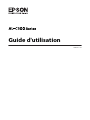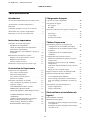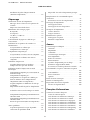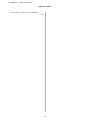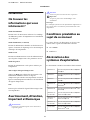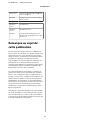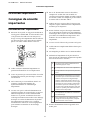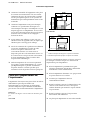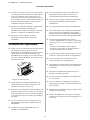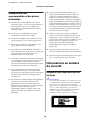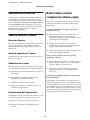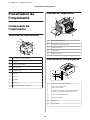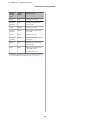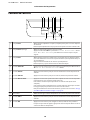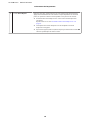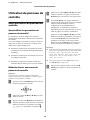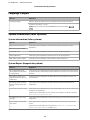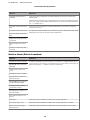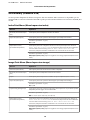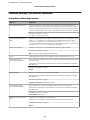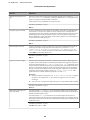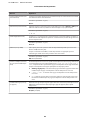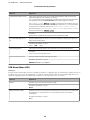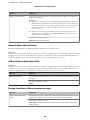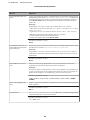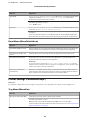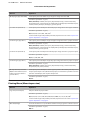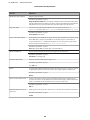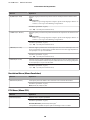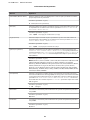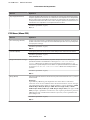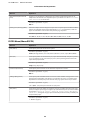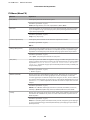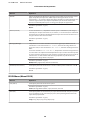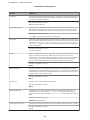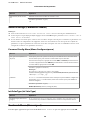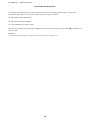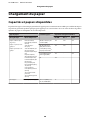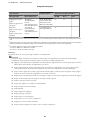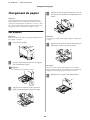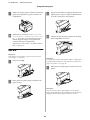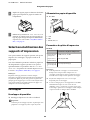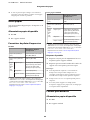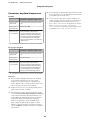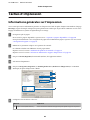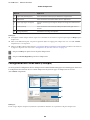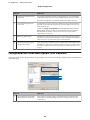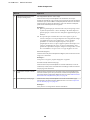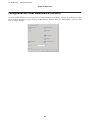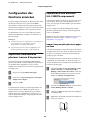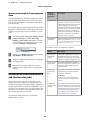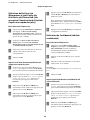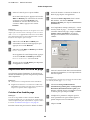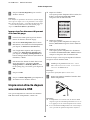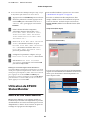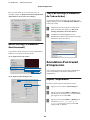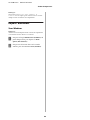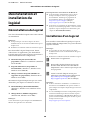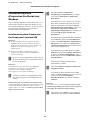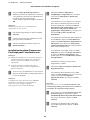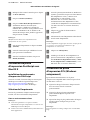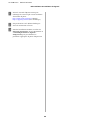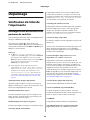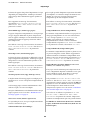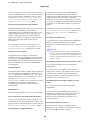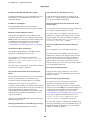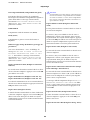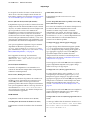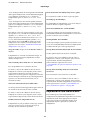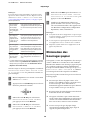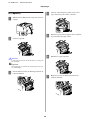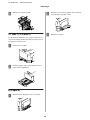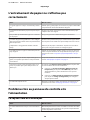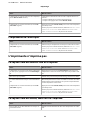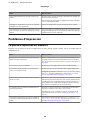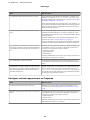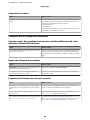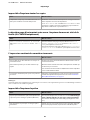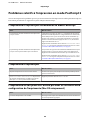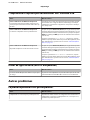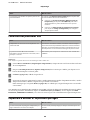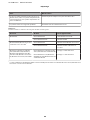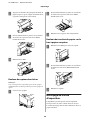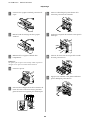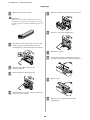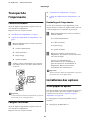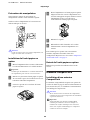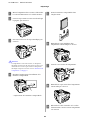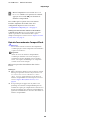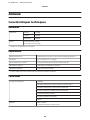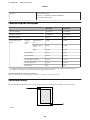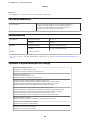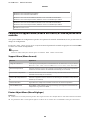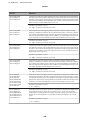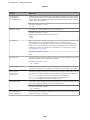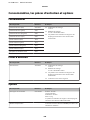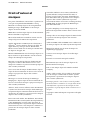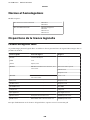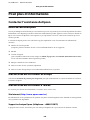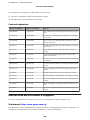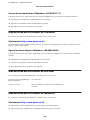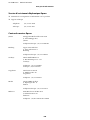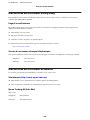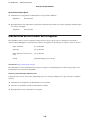Epson WORKFORCE AL-C300N Le manuel du propriétaire
- Catégorie
- Imprimantes matricielles
- Taper
- Le manuel du propriétaire
Ce manuel convient également à

Guide d'utilisation
NPD5037-01 FR

Table des matières
Introduction
Où trouver les informations qui vous intéressent ?
....................................... 5
Avertissement, Attention, Important et
Remarque................................ 5
Conditions préalables au sujet de ce manuel....... 5
Abréviations des systèmes d'exploitation......... 5
Remarque au sujet de cette publication.......... 6
Instructions importantes
Consignes de sécurité importantes.............. 7
Installation de l’imprimante................ 7
Choix de l’emplacement de l’imprimante....... 8
Utilisation de l’imprimante................. 9
Manipulation des consommables et des pièces
d’entretien............................ 10
Informations en matière de sécurité............ 10
Etiquettes de sécurité relatives au laser........ 10
Radiations laser internes.................. 11
Sécurité relative à l’ozone.................. 11
Restrictions à tenir compte lors d'une copie...... 11
Présentation de l’imprimante
Composants de l’imprimante................. 12
Vues avant et latérale droite................ 12
Intérieur de l’imprimante................. 12
Vues arrière et latérale gauche.............. 12
Panneau de contrôle..................... 14
Utilisation du panneau de contrôle............ 16
Accès aux menus du panneau de contrôle...... 16
Language (Langue)...................... 17
System Information (Infos système).......... 17
USB Memory (Mémoire USB).............. 19
Quick Print JobMenu (Menu Impression job)
.................................... 20
ConfidentialJobMenu (Menu Job
Confidentiel).......................... 20
Common Settings (Paramètres communs). .... 21
Printer Settings (Paramètres impr.).......... 27
Admin Settings (Paramètres admin)......... 38
Bookmark Menu (Menu signet)............. 38
Chargement du papier
Capacités et papiers disponibles............... 40
Chargement du papier...................... 42
Bac à papier........................... 42
Bac BM............................... 43
Sélection et utilisation des supports d’impression
...................................... 44
Enveloppes............................ 44
Autre papier........................... 45
Format personnalisé..................... 45
Tâches d’impression
Informations générales sur l'impression......... 47
Configuration de l'écran Main (Principal)..... 48
Configuration de l'écran More Options (Plus
d'options)............................. 49
Configuration de l'écran Maintenance
(Utilitaire)............................ 51
Configuration des fonctions avancées........... 52
Impression simultanée de plusieurs travaux
d’impression........................... 52
Impression d'une brochure (AL-C300DN
uniquement)........................... 52
Utilisation de la fonction Reserve Job (Gestion
des jobs).............................. 53
Impression avec un fond de page............ 55
Impression directe depuis une mémoire USB..... 56
Utilisation de EPSON Status Monitor.......... 57
Accès à EPSON Status Monitor............. 57
Notice Settings (Paramètres Avertissement).... 58
Tray Icon Settings (Paramètres de l’icône du
bac)................................. 58
Annulation d’un travail d’impression........... 58
Depuis l’imprimante..................... 58
Depuis l’ordinateur...................... 59
Désinstallation et installation du
logiciel
Désinstallation du logiciel................... 60
Installation d'un logiciel.................... 60
Installation du pilote d’impression PostScript
sous Windows......................... 61
Installation du pilote d’impression PostScript
sous Mac OS X......................... 63
AL-C300 Series Guide d'utilisation
Table des matières
2
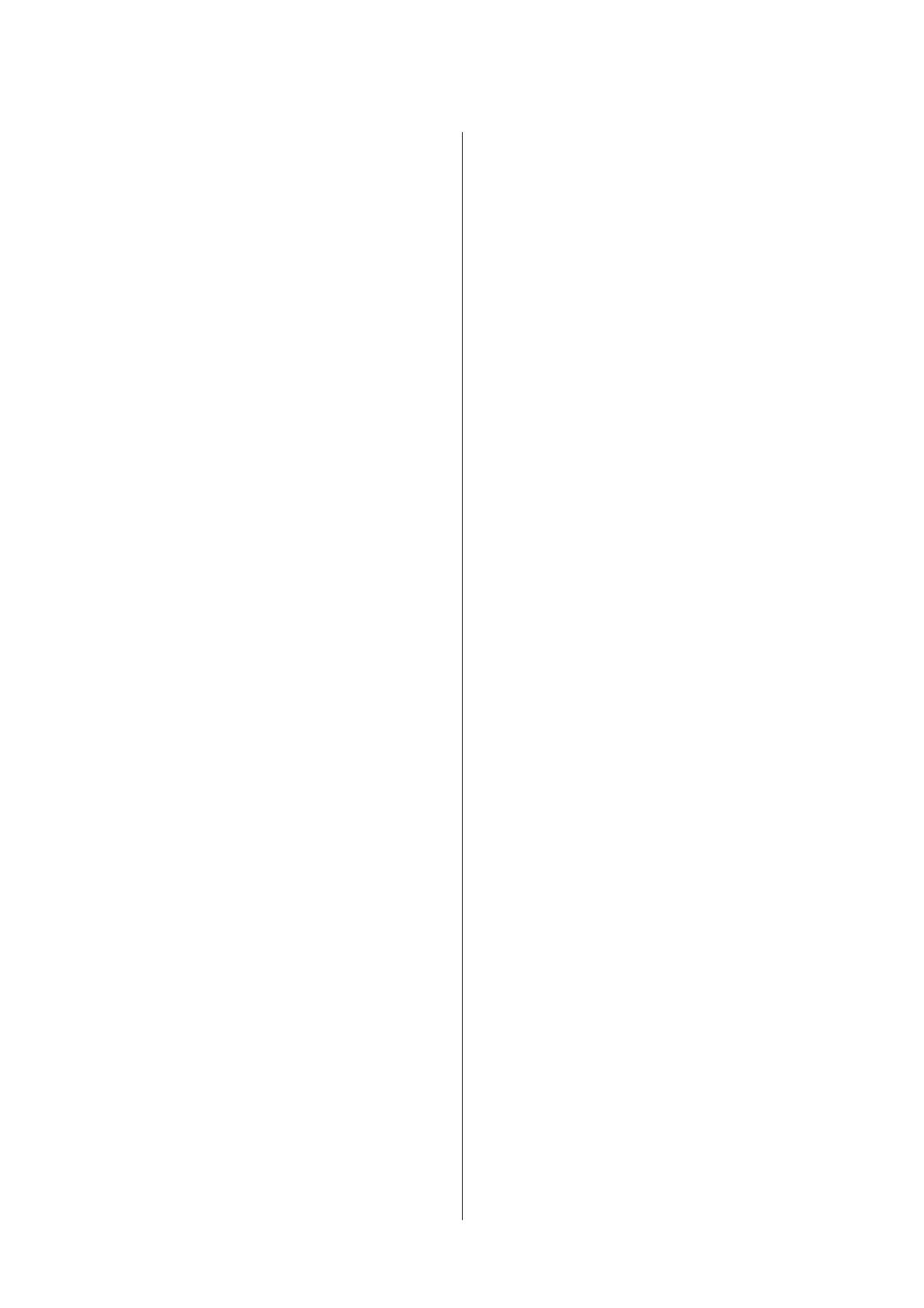
Installation du pilote d'impression PCL
(Windows uniquement).................. 63
Dépannage
Vérification de l'état de l'imprimante........... 65
Messages d'état et d'erreur sur le panneau de
contrôle.............................. 65
Impression d’une feuille d’état.............. 71
Elimination des bourrages papier.............. 72
B (Capot B)............................ 73
D (Capot D)........................... 74
C1 (Bac 1), C2 (Bac 2).................... 75
E (Capot E)............................ 75
L’entraînement du papier ne s’effectue pas
correctement............................. 76
Problèmes liés au panneau de contrôle et à
l'alimentation............................ 76
Le voyant Prête ne s’allume pas............. 76
L'imprimante ne s'éteint pas................ 77
L’imprimante n’imprime pas................. 77
Le voyant Prête est éteint et rien ne s'imprime
.................................... 77
Le voyant Prête est allumé, mais rien ne
s’imprime............................. 77
Problèmes d’impression.................... 78
La qualité d'impression est médiocre......... 78
L'impression n'est pas celle attendue......... 80
Problèmes relatifs à l’impression en mode
PostScript 3............................. 82
L’imprimante n’imprime pas correctement en
mode PostScript......................... 82
L’imprimante n’imprime pas............... 82
L’imprimante ou son pilote ne s’affiche pas
dans les utilitaires de la configuration de
l’imprimante (Mac OS uniquement)......... 82
La police imprimée est différente de celle qui
est affichée.. . . . . ....................... 83
Impossible d’installer les polices d’imprimante
.................................... 83
Le bord des textes et/ou des images est crénelé.
.................................... 83
L’imprimante n’imprime pas normalement via
l’interface USB.......................... 83
L’imprimante n’imprime pas normalement via
l’interface USB.......................... 84
Erreur de type inconnu (Mac OS uniquement)
.................................... 84
Autres problèmes......................... 84
Le produit optionnel n’est pas disponible.. . . . . . 84
Correction des problèmes USB............. 85
Impossible d’accéder à l’imprimante partagée
.................................... 85
Remplacement des consommables/pièces
d’entretien.............................. 87
Précautions en cours de remplacement........ 87
Nettoyage de l’imprimante.................. 87
Nettoyage du rouleau.................... 87
Nettoyage de la vitre d'exposition............ 88
Transport de l’imprimante................... 91
Courtes distances....................... 91
Longues distances....................... 91
Installation des options..................... 91
Unité papier en option................... 91
Mémoire CompactFlash.................. 92
Annexe
Caractéristiques techniques.................. 95
Générales............................. 95
Imprimante........................... 95
Contrôleur............................ 95
Caractéristiques électriques................ 96
Zone imprimable....................... 96
Polices de caractères..................... 97
Environnement......................... 97
Systèmes d'exploitation pris en charge........ 97
Paramètres Support Mode (Mode
d'assistance) à l'aide du panneau de contrôle. . . . 98
Consommables, les pièces d’entretien et options
..................................... 102
Consommables........................ 102
Pièces d’entretien...................... 102
Options............................. 102
Droits d’auteur et marques................. 103
Normes et homologations. . . . . . . . . . . . . . . . . . 104
Dispositions de la licence logicielle............ 104
Licences de logiciels libres................ 104
Pour plus d’informations
Contacter l’assistance de Epson.............. 105
Avant de contacter Epson................ 105
Aide destinée aux utilisateurs en Europe...... 105
Aide destinée aux utilisateurs à Taïwan. . . . . . 105
Aide destinée aux utilisateurs à Singapour. . . . 106
Aide destinée aux utilisateurs en Thaïlande. . . . 107
Aide destinée aux utilisateurs au Viêt Nam. . . . 107
Aide destinée aux utilisateurs en Indonésie. . . . 107
Aide destinée aux utilisateurs à Hong Kong. . . 109
Aide destinée aux utilisateurs en Malaisie. . . . . 109
AL-C300 Series Guide d'utilisation
Table des matières
3

Introduction
Où trouver les
informations qui vous
intéressent ?
Guide d'installation
Fournit toutes les instructions relatives à l’assemblage
des différentes parties de l’imprimante et à l’installation
de son logiciel.
Guide d'utilisation (ce manuel)
Fournit des informations détaillées sur les fonctions, les
options, l’entretien, le dépannage et les caractéristiques
techniques de l’imprimante.
Guide réseau
Fournit aux administrateurs réseau des informations au
sujet du pilote d’impression et des paramètres réseau.
Guide des polices
Fournit des informations sur les polices utilisées par
l’imprimante.
Aide en ligne du logiciel d’impression
Cliquez sur Help pour obtenir des instructions et des
informations détaillées relatives au logiciel
d’impression qui contrôle votre imprimante. L’aide en
ligne est automatiquement installée lors de l’installation
du logiciel d’impression.
OSS
Présente plus en détail les logiciels libres intégrés dans
cette imprimante.
Avertissement, Attention,
Important et Remarque
!
Avertissement
A suivre avec précaution pour éviter des blessures
corporelles graves.
!
Attention
A observer pour éviter des blessures corporelles.
c
Important
A respecter pour éviter d’endommager votre
installation.
Remarque
Les remarques fournissent des informations importantes et
des conseils utiles concernant le fonctionnement de votre
imprimante.
Conditions préalables au
sujet de ce manuel
Les saisies d'écran et les illustrations ci-dessous sont
utilisées dans ce guide sauf indication contraire.
❏ AL-C300DN
❏ Windows 7
Abréviations des
systèmes d'exploitation
Les abréviations suivantes sont utilisées dans le manuel.
Windows 8.1 Système d'exploitation Microsoft
®
Win‐
dows
®
8.1
Windows 8 Système d'exploitation Microsoft
®
Win‐
dows
®
8
Windows 7 Système d'exploitation Microsoft
®
Win‐
dows
®
7
Windows Vis‐
ta
Système d'exploitation Microsoft
®
Win‐
dows Vista
®
Windows XP Système d'exploitation Microsoft
®
Win‐
dows XP
®
Windows Ser‐
ver 2012 R2
Système d'exploitation Microsoft
®
Win‐
dows Server
®
2012 R2
Windows Ser‐
ver 2012
Système d'exploitation Microsoft
®
Win‐
dows Server
®
2012
Windows Ser‐
ver 2008 R2
Système d'exploitation Microsoft
®
Win‐
dows Server
®
2008 R2
Server 2008 Système d'exploitation Microsoft
®
Win‐
dows Server
®
2008
AL-C300 Series Guide d'utilisation
Introduction
5

Server 2003 Système d'exploitation Microsoft
®
Win‐
dows Server
®
2003
Windows Nom générique des systèmes d'exploi‐
tation ci-dessus
Mac OS X
v10.9.x
OS X Mavericks
Mac OS X
v10.8.x
OS X Mountain Lion
Mac OS X Nom générique de Mac OS X v10.9.x,
Mac OS X v10.8.x, Mac OS X v10.7.x, Mac
OS X v10.6.8
Remarque au sujet de
cette publication
La reproduction, l’enregistrement ou la diffusion de
tout ou partie de ce manuel, sous quelque forme et par
quelque moyen que ce soit, mécanique, photocopie,
sonore ou autres, est interdit sans l’autorisation écrite
préalable de Seiko Epson Corporation. Aucune
responsabilité n’est assumée quant à l’utilisation des
informations de ce manuel relatives aux brevets.
Aucune responsabilité n’est également assumée quant
aux dommages pouvant résulter de l’utilisation des
informations contenues dans ce manuel.
La société Seiko Epson Corporation et ses filiales ne
peuvent être tenues pour responsables des préjudices,
pertes, coûts ou dépenses subis par l’acquéreur de ce
produit ou par des tiers, résultant d’un accident, d’une
utilisation non conforme ou abusive de l’appareil, de
modifications, de réparations ou de transformations
non autorisées de ce produit ou encore du non-respect
(sauf aux États-Unis d’Amérique) des instructions
d’utilisation et d’entretien recommandées par Seiko
Epson Corporation.
Seiko Epson Corporation décline toute responsabilité
en cas de dommages ou d’incidents pouvant survenir
suite à l’utilisation d’accessoires ou de consommables
autres que les produits originaux de Epson ou agréés par
la société Seiko Epson Corporation.
AL-C300 Series Guide d'utilisation
Introduction
6

Instructions importantes
Consignes de sécurité
importantes
Installation de l’imprimante
❏ En raison de son poids, 27,5 kg pour le modèle N ou
28,3 kg pour le modèle DN, il est déconseillé à une
seule personne d'en effectuer son transport ou
levage. Le levage de l’imprimante doit être effectué
par deux personnes en la saisissant aux endroits
prévus à cet effet, comme illustré ci-dessous.
❏ Veillez à toujours maintenir l’imprimante en
position horizontale lors de son déplacement.
❏ Si vous ne parvenez pas à insérer la fiche du cordon
d’alimentation dans la prise électrique, contactez
un électricien.
❏ Ne la connectez pas à un onduleur. Dans le cas
contraire, il risquerait d'entraîner des
dysfonctionnements ou d'endommager
l'imprimante.
❏ Assurez-vous que le cordon d’alimentation CA
répond aux normes de sécurité locales en vigueur.
Utilisez uniquement le cordon d’alimentation
fourni avec ce produit. L’utilisation d’un autre
cordon peut entraîner un incendie ou une décharge
électrique. Le cordon d’alimentation du produit
doit uniquement être utilisé avec ce produit.
L’utilisation du cordon sur un autre équipement
peut entraîner un incendie ou une décharge
électrique.
❏ En cas de détérioration au niveau de la fiche,
remplacez le cordon dans son ensemble ou
consultez un électricien qualifié. Si la fiche contient
des fusibles, veillez à les remplacer par des fusibles
de même taille et de même calibre.
❏ Utilisez une prise secteur reliée à la terre qui soit
adaptée à la prise d’alimentation de l’imprimante.
N’utilisez pas d’adaptateur.
❏ Evitez d’utiliser une prise électrique commandée
par un interrupteur mural ou un programmateur
automatique. Une coupure de courant accidentelle
peut effacer des informations importantes de la
mémoire de votre ordinateur ou de votre
imprimante.
❏ Assurez-vous de l’absence de poussière sur la prise.
❏ Veillez à insérer complètement la fiche dans la prise
électrique.
❏ Ne manipulez pas la fiche avec les mains mouillées.
❏ Débranchez l’imprimante de la prise murale et
faites appel à un technicien de maintenance qualifié
dans les circonstances suivantes :
A. Si la fiche ou le cordon d’alimentation est
endommagé(e) ou usé(e).
B. Si du liquide a été renversé sur l’imprimante.
C. Si l’imprimante a été exposée à la pluie ou à
l’eau.
D. Si l’imprimante ne fonctionne pas normale‐
ment alors que les instructions de fonction‐
nement sont respectées. Réglez unique‐
ment les commandes décrites dans les ins‐
tructions de fonctionnement. Si vous réglez
de manière incorrecte d’autres commandes,
le produit risque d’être endommagé et né‐
cessitera un travail important de la part d’un
technicien qualifié, pour rétablir le fonction‐
nement normal du produit.
E. Si l’imprimante est tombée ou si le boîtier a
été endommagé.
F. Si les performances de l’imprimante ont
changé de manière importante, indiquant
qu’un entretien est nécessaire.
❏ Evitez le branchement d’autres appareils sur la
même prise.
AL-C300 Series Guide d'utilisation
Instructions importantes
7

❏ Connectez l’ensemble de l’équipement à des prises
de courant correctement mises à la terre. Evitez
l’utilisation de prises de courant reliées au même
circuit que les photocopieurs ou les systèmes de
climatisation qui sont fréquemment arrêtés et mis
en marche.
❏ Connectez l’imprimante à une prise électrique
conforme à ses spécifications électriques. Les
caractéristiques électriques sont indiquées sur une
étiquette apposée sur l’imprimante. Si vous n’êtes
pas sûr de la tension électrique dont vous disposez,
contactez votre revendeur ou la compagnie
d’électricité locale.
❏ Si vous utilisez une rallonge, assurez-vous que
l’intensité totale des appareils reliés ne dépasse pas
l’intensité prise en charge par la rallonge.
❏ Lors de la connexion de ce produit à un ordinateur
ou un autre périphérique à l’aide d’un câble,
assurez-vous que les connecteurs sont
correctement orientés. Les connecteurs ne
disposent que d’une seule orientation correcte. Si
les connecteurs ne sont pas insérés correctement,
les deux périphériques reliés à l’aide du câble
risquent d’être endommagés.
❏ Utilisez uniquement des accessoires optionnels
(bacs papier, support d’imprimante, etc.) conçus
spécifiquement pour ce produit. L’utilisation
d’options destinées à d’autres produits peut
entraîner la chute du produit et blesser quelqu’un.
Choix de l’emplacement de
l’imprimante
L’imprimante doit toujours être placée dans un endroit
suffisamment spacieux pour faciliter son
fonctionnement et son entretien. Les illustrations
suivantes indiquent l’espace minimal recommandé
pour assurer un bon fonctionnement de l’imprimante.
Remarque :
Les mesures des Figures sont arrondies au décimal le plus
près.
Vue avant
Vue latérale
*1
1 086 mm lorsque l’unité papier en option est installée.
*2
342 mm lorsque l’unité papier en option est installée.
Outre les considérations relatives à l’espace, respectez
les consignes suivantes lorsque vous choisissez un
emplacement pour l’imprimante :
❏ Placez l’imprimante à proximité d’une prise
électrique permettant de brancher et débrancher
facilement le cordon d’alimentation.
❏ Placez l’imprimante de manière à ce que personne
ne puisse marcher sur le cordon.
❏ N’utilisez pas l’imprimante dans un
environnement humide.
❏ Evitez les endroits exposés à la lumière directe du
soleil ou à une chaleur excessive, ainsi que les
endroits humides, présentant des vapeurs d’huile
ou poussiéreux.
❏ Évitez les endroits exposés à l'air provenant
directement d'un climatiseur.
❏ Ne placez pas l’imprimante sur une surface instable.
AL-C300 Series Guide d'utilisation
Instructions importantes
8

❏ Les fentes et ouvertures situées sur la partie arrière
et sur la partie inférieure du boîtier sont destinées à
assurer la ventilation. Ne les obstruez et ne les
recouvrez pas. Ne placez pas l’imprimante sur un
lit, un canapé, un tapis ou une surface similaire ou
dans une installation intégrée (à moins qu’une
ventilation adéquate soit fournie).
❏ Eloignez le système informatique et l’imprimante
des sources potentielles d’interférences,
notamment des enceintes acoustiques et des bases
émettrices-réceptrices de téléphones sans fil.
❏ Prévoyez un espace suffisant autour de
l’imprimante pour permettre une bonne
ventilation.
Utilisation de l’imprimante
❏ Veillez à ne pas toucher l’unité de fusion qui porte
une étiquette de mise en garde ni la zone
environnante. Si l’imprimante vient d’être utilisée,
l’unité de fusion et la zone environnante sont
probablement très chaudes. Si vous devez toucher
ces zones, attendez 40 minutes de manière à ce que
la chaleur se dissipe.
* étiquette de mise en garde
❏ N’introduisez pas la main profondément dans
l’unité de fusion car certains composants sont
tranchants et peuvent vous blesser.
❏ N’insérez aucun objet dans les fentes du boîtier. Les
objets pourraient entrer en contact avec des points
de tension dangereux ou court-circuiter des pièces
et entraîner des risques d’incendie ou de décharge
électrique.
❏ Ne vous asseyez pas et ne vous appuyez pas sur
l’imprimante. Ne placez pas d’objets lourds sur
l’imprimante.
❏ N’utilisez aucun gaz combustible dans ou à
proximité de l’imprimante.
❏ Ne forcez jamais pour insérer un élément dans
l’imprimante. Bien qu’elle soit robuste, une
manipulation brutale pourrait l’endommager.
❏ Ne laissez pas du papier coincé dans l’imprimante.
Cela pourrait entraîner une surchauffe de
l’imprimante.
❏ Ne versez jamais aucun liquide sur l’imprimante.
❏ N’intervenez que sur les commandes mentionnées
dans les instructions d’utilisation. Tout réglage
inadapté risquerait d’endommager l’imprimante et
nécessiterait l’intervention d’un technicien qualifié.
❏ Ne mettez pas l’imprimante hors tension :
- Une fois l’imprimante sous tension, attendez que
le message Ready (Prête) apparaisse sur l’écran
LCD.
- Lorsque le voyant Ready (Prête) clignote.
- Lorsque le voyant Data est allumé ou clignote.
- Lorsqu’une impression est en cours.
❏ Sauf indication contraire dans ce manuel, évitez de
toucher les composants internes de l’imprimante.
❏ Suivez l’ensemble des avertissements et des
instructions figurant sur l’imprimante.
❏ Sauf indication contraire dans la documentation de
l’imprimante, ne tentez pas de réparer le produit
vous-même.
❏ Déconnectez régulièrement la fiche de la prise
électrique et nettoyez les lames.
❏ Ne déconnectez pas la fiche lorsque l’imprimante
est sous tension.
❏ Si vous n’utilisez pas l’imprimante pendant une
longue période de temps, déconnectez la fiche de la
prise électrique.
❏ Débranchez l’imprimante de la prise murale avant
de procéder au nettoyage.
❏ Utilisez un chiffon bien essoré pour le nettoyage.
N’utilisez pas de produits de nettoyage liquides ou
en aérosol.
AL-C300 Series Guide d'utilisation
Instructions importantes
9

Manipulation des
consommables et des pièces
d’entretien
❏ Ne brûlez pas les consommables ou les pièces
d’entretien usagés, car ceux-ci peuvent exploser et
blesser quelqu’un. Pour vous en débarrasser,
conformez-vous à la réglementation en vigueur
dans votre région.
❏ Conservez les consommables et les pièces
d’entretien hors de portée des enfants.
❏ Lorsque vous manipulez une cartouche de toner,
posez-la toujours sur une surface propre et lisse.
❏ Ne tentez pas d’altérer les consommables ou les
pièces d’entretien ni de les démonter.
❏ Ne touchez pas le toner. Maintenez toujours le
toner à distance de vos yeux. En cas de contact du
toner avec la peau ou les vêtements, lavez
immédiatement à l’eau et au savon.
❏ Si du toner a été renversé, nettoyez-le avec un balai
et une pelle à poussière ou bien à l’eau et au savon
avec un chiffon. Les fines particules pouvant
provoquer un incendie ou une explosion au contact
d’une étincelle, n’utilisez pas d’aspirateur.
❏ Si vous déplacez une cartouche de toner d’un
environnement froid vers un environnement
chaud, laissez-la reposer une heure au moins avant
de l’utiliser afin d’éviter tout dommage dû à la
condensation.
❏ Pour obtenir une qualité d’impression optimale, ne
stockez pas la cartouche de toner ou le bloc
photoconducteur dans un endroit exposé à la
lumière directe, à la poussière, à un environnement
salin ou à des gaz corrosifs tels que de
l’ammoniaque. Evitez les endroits soumis à de
brusques variations de température et de taux
d’humidité.
❏ Lors du retrait du bloc photoconducteur, ne
l’exposez pas à la lumière du soleil et évitez de
l’exposer à la lumière ambiante plus de trois
minutes. Le bloc photoconducteur contient un
tambour photosensible. L’exposition à la lumière
risque de l’endommager, entraînant l’apparition de
zones anormalement sombres ou claires sur la page
imprimée et une diminution de sa durée de vie. Si
vous devez conserver le bloc photoconducteur hors
de l’imprimante pendant une période prolongée,
recouvrez-le d’un tissu opaque.
❏ Veillez à ne pas rayer la surface du tambour.
Lorsque vous retirez le bloc photoconducteur de
l’imprimante, posez-le toujours sur une surface
propre et lisse. Evitez de toucher le tambour, car le
dépôt de matières organiques résultant d’un
contact direct risque de l’endommager
irrémédiablement et d’altérer la qualité de
l’impression.
❏ Ne touchez pas les rouleaux de transfert sur les
unités de transfert pour éviter de les endommager.
❏ Ne faites pas glisser le bord du papier contre votre
peau, car vous risqueriez de vous couper.
Informations en matière
de sécurité
Etiquettes de sécurité relatives
au laser
!
Avertissement:
La réalisation de procédures et de réglages autres que
ceux définis dans la documentation de l’imprimante
peut entraîner une exposition à des radiations
dangereuses. Votre imprimante est un produit laser de
classe 1, comme indiqué dans les spécifications
IEC60825. Une étiquette semblable à celle illustrée
ci-après est apposée sur la partie arrière de
l’imprimante dans les pays où elle est obligatoire.
AL-C300 Series Guide d'utilisation
Instructions importantes
10

Radiations laser internes
L’imprimante est équipée d’un ensemble à diode laser
de classe III b, avec un rayon laser invisible, situé à
l’intérieur de l’unité de la tête d’impression. L’unité de la
tête de l’imprimante NE PEUT PAS FAIRE L’OBJET
D’UN ENTRETIEN. Par conséquent, elle ne doit en
aucun cas être ouverte. Une étiquette d’avertissement
supplémentaire, relative au laser, est apposée à
l’intérieur de l’imprimante.
Sécurité relative à l’ozone
Emission d’ozone
De l’ozone est généré par les imprimantes laser lors du
processus d’impression. La production d’ozone a
uniquement lieu lorsque l’imprimante procède à des
impressions.
Limite d’exposition à l’ozone
L’imprimante laser Epson génère moins de 3 mg/h en
impression continue.
Réduction des risques
Afin de réduire les risques d’exposition à l’ozone, nous
vous recommandons d’éviter les conditions suivantes :
❏ Utilisation de plusieurs imprimantes laser dans un
lieu confiné.
❏ Utilisation de l’imprimante lorsque le taux
d’humidité est extrêmement faible.
❏ Ventilation insatisfaisante de la pièce.
❏ Impression prolongée et continue dans une des
conditions susmentionnées.
Emplacement de l’imprimante
L’imprimante doit être positionnée de manière à ce que
les gaz d’échappement et la chaleur générés soient :
❏ projetés à distance du visage de l’utilisateur,
❏ Expulsés du bâtiment aussi rapidement que
possible.
Restrictions à tenir
compte lors d'une copie
Observez les restrictions ci-dessous pour assurer une
utilisation responsable et en toute légalité de cette
imprimante.
La copie des documents ou objets ci-dessous est
interdite par la loi.
❏ Billets de banque, pièces de monnaie, titres de
placement garantis par le gouvernement,
obligations garanties par le gouvernement et titres
garantis par une municipalité
❏ Timbres postaux inutilisés, cartes postales
préaffranchies et autres articles postaux officiels
portant un affranchissement valable
❏ Timbres fiscaux émis par le gouvernement et titres
émis selon une démarche légale
Faire preuve de prudence lors de la copie des
documents ci-dessous
❏ Titres de placement personnels (certificats d'action,
billets au porteur, chèques, etc.), abonnements
mensuels, billets de concession, etc.
❏ Passeports, permis de conduire, cartes grises,
autorisations routières, bons d'alimentation,
tickets, etc.
Utilisation responsable de documents protégés par
des droits d'auteur
L'imprimante peut être utilisée par inadvertance ou
d'une manière incorrecte pour copier illégalement des
documents protégés par des droits d'auteur. Vous devez
agir comme une personne responsable lors de la copie
de documents protégés par des droits d'auteur, soit en
obtenant l'autorisation du détenteur; soit en demandant
conseil auprès d'un avocat expérimenté.
AL-C300 Series Guide d'utilisation
Instructions importantes
11

Présentation de
l’imprimante
Composants de
l’imprimante
Vues avant et latérale droite
1. bac 1 (bac à papier standard)
2. capot A
3. panneau de contrôle
4. bac de sortie
5. support papier
6. capot D
7. capot B
8. bac BM
9. capot E
10. bac 2 (bac à papier en option)
Intérieur de l’imprimante
1. bloc photoconducteur
2. réceptacle de résidus de toner
3. cartouche de toner
4. unité de fusion
5. unité recto-verso
Vues arrière et latérale gauche
1. connecteur de l’interface Ethernet
LED1 : voyant de données
LED2 : voyant d'état
Pour plus d'informations sur la signification des
voyants, reportez-vous au tableau ci-dessous.
2. connecteur de l’interface USB
3. interface hôte USB
4. interrupteur
5. prise secteur
AL-C300 Series Guide d'utilisation
Présentation de l’imprimante
12

Voyant
de don‐
nées
Voyant
d'état
État du réseau
Jaune Vert Prêt (liaison 1000 M)
Jaune (cli‐
gnotant)
Vert Réception de données (liai‐
son 1000 M)
Jaune Orange Prêt (liaison 100 M)
Jaune (cli‐
gnotant)
Orange Réception de données (liai‐
son 100 M)
Jaune Éteint Prêt (liaison 10 M)
Jaune (cli‐
gnotant)
Éteint Réception de données (liai‐
son 10 M)
Éteint Vert
Mode Veille complète
*
(liai‐
son 1000 M)
Éteint Éteint
Mode Veille complète
*
(liai‐
son 100 M / 10 M)
Minuterie extinction
*
* Pour plus d’informations, reportez-vous à la section « Energy
Saver Menu (Menu économie énergie) » à la page 25.
AL-C300 Series Guide d'utilisation
Présentation de l’imprimante
13

Panneau de contrôle
1.
Voyant Prête
Allumé lorsque l’imprimante est prête, indiquant qu’elle peut recevoir et imprimer
des données.
Eteint lorsque l’imprimante n’est pas prête ou lorsqu’elle se trouve en mode veille.
2.
Voyant Erreur (orange)
Allumé ou clignotant lorsqu’une erreur se produit.
Appuyez sur la touche OK ou le paramètre Auto Cont (Erreur->Cont.) dans le
Setup Menu (Menu Imprimante) pour éliminer les erreurs lorsque le voyant
clignote.
3.
Voyant Data
Allumé lorsque les données d’impression sont stockées dans la mémoire tampon
(section de la mémoire réservée à la réception de données) de l’imprimante mais pas
encore imprimées.
Clignotant lors du traitement des données par l’imprimante.
Eteint lorsqu’il n’y a pas de données dans la mémoire tampon.
4.
Touche l Gauche
Appuyez sur cette touche pour revenir au menu précédent ou pour afficher l'aide si
l Press for help (Appuyez pour aide) s'affiche.
5.
Touche u Haut
Appuyez sur cette touche pour parcourir les éléments des menus du panneau de
contrôle.
6.
Touche r Droite
Appuyez sur cette touche pour passer au menu, élément ou paramètre suivant.
7.
Touche Réveil / Veille
Appuyez sur cette touche pour faire basculer l’imprimante entre le mode disponible
pour l’impression et le mode d’économie d’énergie.
Cette touche s’allume lorsque l’imprimante est en mode veille (mode veille
complète).
Cette touche clignote si l'imprimante est en mode extinction, mode qui économise
l'énergie puisque presque toutes les fonctions sont désactivées.
Pour plus d’informations sur le mode extinction, reportez-vous à la section « Energy
Saver Menu (Menu économie énergie) » à la page 25.
8. Écran LCD Affiche les messages d’état de l’imprimante et les menus du panneau de contrôle.
9.
Touche d Bas
Appuyez sur cette touche pour parcourir les éléments des menus du panneau de
contrôle.
10.
Touche OK
Appuyez sur cette touche pour configurer le menu, l'élément ou le paramètre.
Lorsque le voyant d’erreur clignote, appuyez sur cette touche pour effacer l’erreur et
activer l’état Prête de l’imprimante.
AL-C300 Series Guide d'utilisation
Présentation de l’imprimante
14

11.
Touche Pause/Reprise
Pour faire une pause, appuyez une fois sur cette touche. Pour annuler la pause,
appuyez une nouvelle fois sur cette touche. Lorsque l’imprimante est en mode
pause, les opérations suivantes sont disponibles sur le panneau de contrôle.
❏ Annulation du travail d’impression en cours ou de travaux d’impression
enregistrés.
Reportez-vous à la section « Annulation d’un travail d’impression » à la
page 58.
❏ Interruption des travaux d’impression en vue d’imprimer un travail
d’impression enregistré.
❏ Éjection d’un papier (Form Feed (Avance Papier)) en maintenant la touche OK
enfoncée pendant plus de deux secondes.
AL-C300 Series Guide d'utilisation
Présentation de l’imprimante
15

Utilisation du panneau de
contrôle
Accès aux menus du panneau de
contrôle
Quand définir les paramètres du
panneau de contrôle ?
Les paramètres du pilote d’impression annulent
généralement les paramètres définis à l’aide du panneau
de contrôle.
Vous devez définir les paramètres suivants à l’aide du
panneau de contrôle, ils ne peuvent en effet pas être
définis dans le pilote d’impression.
❏ Paramètres permettant de sélectionner les modes
d’émulation et le mode IES (Intelligent Emulation
Switching)
❏ Paramètres permettant de sélectionner un canal et
de configurer l’interface
❏ Paramètres permettant de définir la taille de la
mémoire tampon utilisée pour recevoir les données
Méthode d’accès aux menus du
panneau de contrôle
Remarque :
Certains menus et éléments s’affichent uniquement
lorsqu’un dispositif en option adapté est installé ou qu’un
paramètre correspondant a été défini.
A
Appuyez sur la touche r Droite pour accéder aux
menus du panneau de contrôle.
B
Utilisez les touches u Haut et d Bas pour faire
défiler les menus.
C
Appuyez sur la touche r Droite pour afficher les
éléments d’un menu. Selon le menu, l’écran LCD
affiche un élément et le paramètre actuel (
YYYY=ZZZZ), ou uniquement un élément (
YYYY).
D
Utilisez les touches u Haut et d Bas pour faire
défiler les éléments ou appuyez sur la touche
l Gauche pour retourner au niveau précédent.
E
La touche r Droite vous permet d’effectuer
l’opération indiquée par une option, par exemple
l’impression d’une feuille d’état de la
configuration ou la réinitialisation de
l’imprimante, ou d’afficher les paramètres
disponibles pour une option donnée, tels que les
tailles de papier ou les modes d’émulation.
Utilisez les touches u Haut et d Bas pour faire
défiler les paramètres disponibles, puis appuyez
sur la touche r Droite pour sélectionner un
paramètre et retourner au niveau précédent.
Utilisez la touche l Gauche pour retourner au
niveau précédent sans modifier le paramètre.
Remarque :
❏ Vous devez mettre l'imprimante hors puis sous tension
pour activer les paramètres que vous avez modifiés dans
le Network Menu (Menu Réseau), USB Menu
(Menu USB), USB Host Menu (Menu Hôte USB)
ou RAM Disk (Disque RAM) du Setup Menu
(Menu Imprimante).
❏ Vous pouvez utiliser la touche OK à la place de la
touche r Droite à l’étape 3 ou 5.
F
Appuyez une ou plusieurs fois sur la touche l
Gauche pour quitter les menus du panneau de
contrôle.
AL-C300 Series Guide d'utilisation
Présentation de l’imprimante
16

Language (Langue)
Élément Explication
Language (Langue) Indique la langue du panneau LCD et celle utilisée pour la feuille d’état papier.
Paramètres (par défaut : en gras) :
English, Français, Deutsch, Italiano, ESPAÑOL, Nederlands, Português,
,
System Information (Infos système)
System Information (Infos système)
Élément Explication
Main Version (Version princ.) Cette option permet d'afficher la version du micrologiciel installé dans chaque
imprimante.
MCU Version (Version MCU)
Serial No (Nº série) Cette option permet d'afficher le numéro de série de chaque imprimante.
Memory (Mémoire) Cette option permet d'afficher la mémoire totale de chaque imprimante.
MAC Address (Adresse MAC) Cette option permet d'afficher l'adresse MAC de chaque imprimante.
System Report (Rapport du système)
Élément Explication
Print Configuration Status
Sheet (Imprimer feuille état de
la configuration)
Cette option permet d’imprimer une feuille indiquant les paramètres de l’imprimante et
les options installées. Cette feuille permet de vérifier que les options ont été correctement
installées.
Print Supplies Status Sheet
(Imprimer feuille état des con‐
sommables)
Cette option permet d’imprimer une feuille affichant des informations relatives aux
consommables.
Print Usage History Sheet (Im‐
primer la feuille historiq utili‐
sation)
Cette option permet d’imprimer une feuille affichant l’historique d’utilisation de
l’imprimante.
Reserve Job List (Liste des jobs) Cette option permet d’imprimer la liste des travaux d’impression en attente stockés dans
la mémoire de l’imprimante.
Cet élément n'est disponible que si les travaux sont enregistrés à l'aide de la fonction
Quick Print Job (Impression job).
Form Overlay List (Liste Fond
de page)
Cette option permet d’imprimer la liste des fonds de page stockés dans la mémoire de
l’imprimante.
Network Status Sheet (Feuille
état réseau)
Cette option permet d’imprimer une feuille indiquant l’état de fonctionnement du
réseau.
Cet élément n'est disponible que si le paramètre Network I/F (I/F Réseau) du
Network Menu (Menu Réseau) est défini sur On.
AL-C300 Series Guide d'utilisation
Présentation de l’imprimante
17

Élément Explication
USB ExtI/FStatusSht (F.Etat I/
FextUSB)
Cette option permet d’imprimer une feuille indiquant l’état de fonctionnement de
l’interface USB.
Cet élément n'est disponible que si l’imprimante est connectée à un périphérique USB
prenant en charge le protocole D4, que l’imprimante est sous tension et que le paramètre
USB I/F est défini sur On.
PS3 Status Sheet (Feuille d'état
PS3)
Cette option permet d’imprimer une feuille d’information concernant le mode PS3,
comme la version PS3.
PS3 Font List (Liste Polices PS3) Ces options permettent d’imprimer un échantillon des polices disponibles pour le mode
d’émulation que vous avez sélectionné pour l’imprimante.
PCL Font Sample (Liste Polices
PCL)
ESCP2 Font Sample (Liste Poli‐
ces ESCP2)
FX Font Sample (Liste Polices
FX)
I239X Font Sample (Liste Poli‐
ces I239x)
Machine Status (État de la machine)
Élément Explication
Cyan(C) Toner (Toner Cyan(C)) Le nombre d’astérisques (*) entre la lettre « E » et la lettre « F » indique la durée de vie
restante des pièces de rechange. Si vous utilisez des pièces de rechange non d’origine, un
point d’interrogation « ? » s’affiche à la place de l’indicateur.
Magenta(M) Toner (Toner Ma‐
genta(M))
Yellow(Y) Toner (Toner Jau‐
ne(J))
Black(K) Toner (Toner Noir(N))
Cyan(C) Photocon (Photocon‐
ducteur Cyan(C))
Magenta(M) Photocon (Photo‐
conducteur Magenta(M))
Yellow(Y) Photocon (Photo‐
conducteur Jaune(J))
Black(K) Photocon (Photocon‐
ducteur Noir(N))
Fuser Unit Life (Durée vie un.
fusion)
Total Pages Cette option permet d’afficher le nombre total de pages imprimées.
Color Pages (Pages coul.) Cette option permet d’afficher le nombre total de pages imprimées en couleur.
Monochrome Pages (Pages
monochromes)
Cette option permet d’afficher le nombre total de pages imprimées en noir et blanc.
AL-C300 Series Guide d'utilisation
Présentation de l’imprimante
18

USB Memory (Mémoire USB)
Ce menu permet d'imprimer les fichiers enregistrés dans une mémoire USB. Ce menu n'est disponible que si la
mémoire USB est connectée à l'interface hôte USB et qu'elle possède au moins un fichier avec l'extension : PS, PDF, JPG
ou TIF.
Index Print Menu (Menu Impression index)
Élément Explication
Print Start (Lancement impres‐
sion)
Cette option permet d'imprimer un index des fichiers.
Paper Size (Taille Papier) Cette option permet de spécifier le format papier pour l'impression d'index.
Paramètres (par défaut : en gras) :
A4, LT, LGL
Duplex (Recto-verso)
(AL-C300DN uniquement)
Cette option permet de configurer le mode recto verso pour l'impression d'index. Si
Duplex Long (Recto-verso long) est sélectionné, l'impression d'index est effectuée
avec une reliure sur le bord long. Si Duplex Short (Recto-verso court) est
sélectionné, l'impression d'index est effectuée avec une reliure sur le bord court.
Paramètres (par défaut : en gras) :
Off (Simplex) (Non (recto)), Duplex Long (Recto-verso long), Duplex Short (Recto-verso
court)
Image Print Menu (Menu Impression image)
Élément Explication
Select File (Sélec. fichier) Cette option permet de sélectionner les fichiers à imprimer.
Print Start (Lancement impres‐
sion)
Cette option permet d'imprimer les fichiers sélectionnés.
Copies Cette option permet de préciser le nombre de copies à imprimer (entre 1 et 999).
Paper Size (Taille Papier) Cette option permet de spécifier le format papier pour l'impression d'images.
Paramètres (par défaut : en gras) :
A4, LT, LGL
Layout Config (Config dispo) Cette option permet de spécifier l’organisation d’une impression. Ce paramètre permet
d'imprimer plusieurs pages sur une seule feuille.
Paramètres (par défaut : en gras) :
Off, 2 in 1 (2 en 1), 4 in 1 (4 en 1), 8 in 1 (8 en 1)
Duplex (Recto-verso)
(AL-C300DN uniquement)
Cette option permet de configurer le mode recto verso pour l'impression d'images. Si
Duplex Long (Recto-verso long) est sélectionné, l'impression d'index est effectuée
avec une reliure sur le bord long. Si Duplex Short (Recto-verso court) est
sélectionné, l'impression d'index est effectuée avec une reliure sur le bord court.
Paramètres (par défaut : en gras) :
Off (Simplex) (Non (recto)), Duplex Long (Recto-verso long), Duplex Short (Recto-verso
court)
AL-C300 Series Guide d'utilisation
Présentation de l’imprimante
19

Élément Explication
File Name (Nom du fichier) Cette option permet de choisir d'imprimer les noms de fichier.
Paramètres (par défaut : en gras) :
On, Off
Document Print Menu (Menu Impression doc.)
Élément Explication
Select File (Sélec. fichier) Cette option permet de sélectionner un fichier à imprimer.
Print Start (Lancement impres‐
sion)
Cette option permet d'imprimer les fichiers sélectionnés.
Copies Cette option permet de préciser le nombre de copies à imprimer (entre 1 et 999).
Paper Size (Taille Papier) Cette option permet de spécifier le format papier pour l'impression de documents.
Si Auto est sélectionné, le format papier est déterminé selon le format de la première page
imprimée.
Paramètres (par défaut : en gras) :
Auto, A4, A5, A6, B5, LT, HLT, LGL, GLT, GLG, EXE, F4, MON, C10, DL, C6, IB5
Duplex (Recto-verso)
(AL-C300DN uniquement)
Cette option permet de configurer le mode recto verso pour l'impression de documents.
Si Duplex Long (Recto-verso long) est sélectionné, l'impression d'index est
effectuée avec une reliure sur le bord long. Si Duplex Short (Recto-verso court) est
sélectionné, l'impression d'index est effectuée avec une reliure sur le bord court.
Paramètres (par défaut : en gras) :
Off (Simplex) (Non (recto)), Duplex Long (Recto-verso long), Duplex Short (Recto-verso
court)
Quick Print JobMenu (Menu Impression job)
Ce menu permet d’exécuter ou de supprimer les travaux d’impression qui ont été enregistrés dans la mémoire de
l’imprimante à l’aide de l’option Quick Print Job (Impression rapide des jobs) [Re-Print Job (Réimprimer le job),
Verify Job (Vérifier le job), Stored Job (Job enregistré)] de la fonction Reserve Job (Gestion des jobs) du pilote
d’impression. Pour plus d’informations sur l’utilisation de ce menu, reportez-vous à la section « Utilisation de la
fonction Reserve Job (Gestion des jobs) » à la page 53.
ConfidentialJobMenu (Menu Job Confidentiel)
Ce menu vous permet d’exécuter ou de supprimer les travaux d’impression qui ont été enregistrés sur la mémoire de
l’imprimante à l’aide de l’option Confidential Job (Job confidentiel) de la fonction Reserve Job (Gestion des jobs) du
pilote d’impression. Vous devez saisir le mot de passe correct pour avoir accès aux données. Pour plus d’informations
sur l’utilisation de ce menu, reportez-vous à la section « Utilisation de la fonction Reserve Job (Gestion des jobs) » à la
page 53.
AL-C300 Series Guide d'utilisation
Présentation de l’imprimante
20
La page est en cours de chargement...
La page est en cours de chargement...
La page est en cours de chargement...
La page est en cours de chargement...
La page est en cours de chargement...
La page est en cours de chargement...
La page est en cours de chargement...
La page est en cours de chargement...
La page est en cours de chargement...
La page est en cours de chargement...
La page est en cours de chargement...
La page est en cours de chargement...
La page est en cours de chargement...
La page est en cours de chargement...
La page est en cours de chargement...
La page est en cours de chargement...
La page est en cours de chargement...
La page est en cours de chargement...
La page est en cours de chargement...
La page est en cours de chargement...
La page est en cours de chargement...
La page est en cours de chargement...
La page est en cours de chargement...
La page est en cours de chargement...
La page est en cours de chargement...
La page est en cours de chargement...
La page est en cours de chargement...
La page est en cours de chargement...
La page est en cours de chargement...
La page est en cours de chargement...
La page est en cours de chargement...
La page est en cours de chargement...
La page est en cours de chargement...
La page est en cours de chargement...
La page est en cours de chargement...
La page est en cours de chargement...
La page est en cours de chargement...
La page est en cours de chargement...
La page est en cours de chargement...
La page est en cours de chargement...
La page est en cours de chargement...
La page est en cours de chargement...
La page est en cours de chargement...
La page est en cours de chargement...
La page est en cours de chargement...
La page est en cours de chargement...
La page est en cours de chargement...
La page est en cours de chargement...
La page est en cours de chargement...
La page est en cours de chargement...
La page est en cours de chargement...
La page est en cours de chargement...
La page est en cours de chargement...
La page est en cours de chargement...
La page est en cours de chargement...
La page est en cours de chargement...
La page est en cours de chargement...
La page est en cours de chargement...
La page est en cours de chargement...
La page est en cours de chargement...
La page est en cours de chargement...
La page est en cours de chargement...
La page est en cours de chargement...
La page est en cours de chargement...
La page est en cours de chargement...
La page est en cours de chargement...
La page est en cours de chargement...
La page est en cours de chargement...
La page est en cours de chargement...
La page est en cours de chargement...
La page est en cours de chargement...
La page est en cours de chargement...
La page est en cours de chargement...
La page est en cours de chargement...
La page est en cours de chargement...
La page est en cours de chargement...
La page est en cours de chargement...
La page est en cours de chargement...
La page est en cours de chargement...
La page est en cours de chargement...
La page est en cours de chargement...
La page est en cours de chargement...
La page est en cours de chargement...
La page est en cours de chargement...
La page est en cours de chargement...
La page est en cours de chargement...
La page est en cours de chargement...
La page est en cours de chargement...
La page est en cours de chargement...
La page est en cours de chargement...
-
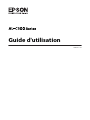 1
1
-
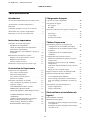 2
2
-
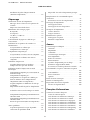 3
3
-
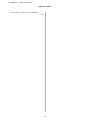 4
4
-
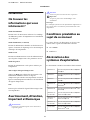 5
5
-
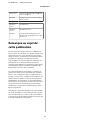 6
6
-
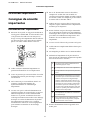 7
7
-
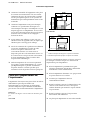 8
8
-
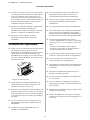 9
9
-
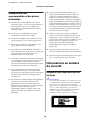 10
10
-
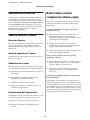 11
11
-
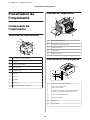 12
12
-
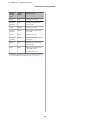 13
13
-
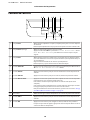 14
14
-
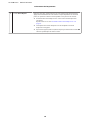 15
15
-
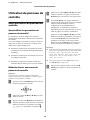 16
16
-
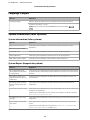 17
17
-
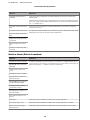 18
18
-
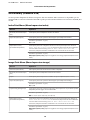 19
19
-
 20
20
-
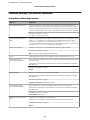 21
21
-
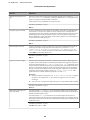 22
22
-
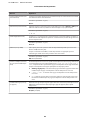 23
23
-
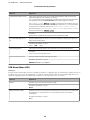 24
24
-
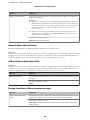 25
25
-
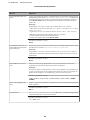 26
26
-
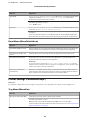 27
27
-
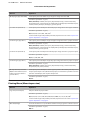 28
28
-
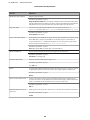 29
29
-
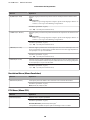 30
30
-
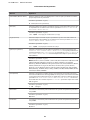 31
31
-
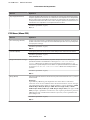 32
32
-
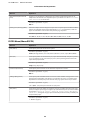 33
33
-
 34
34
-
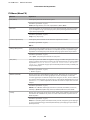 35
35
-
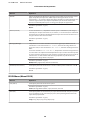 36
36
-
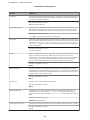 37
37
-
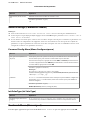 38
38
-
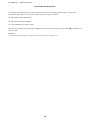 39
39
-
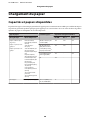 40
40
-
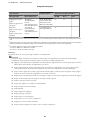 41
41
-
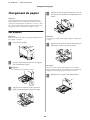 42
42
-
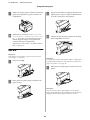 43
43
-
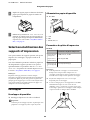 44
44
-
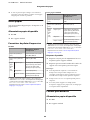 45
45
-
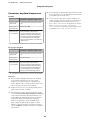 46
46
-
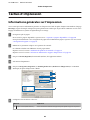 47
47
-
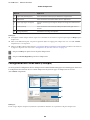 48
48
-
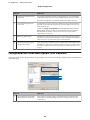 49
49
-
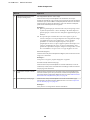 50
50
-
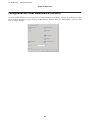 51
51
-
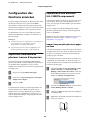 52
52
-
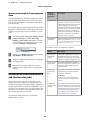 53
53
-
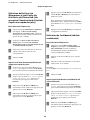 54
54
-
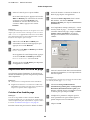 55
55
-
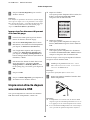 56
56
-
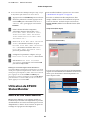 57
57
-
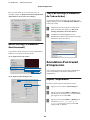 58
58
-
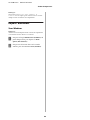 59
59
-
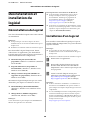 60
60
-
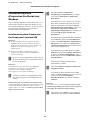 61
61
-
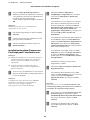 62
62
-
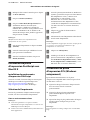 63
63
-
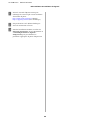 64
64
-
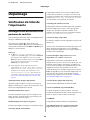 65
65
-
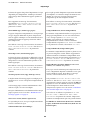 66
66
-
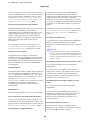 67
67
-
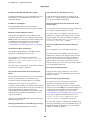 68
68
-
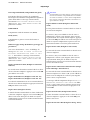 69
69
-
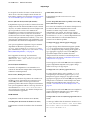 70
70
-
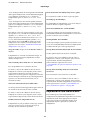 71
71
-
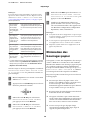 72
72
-
 73
73
-
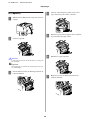 74
74
-
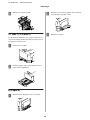 75
75
-
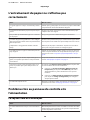 76
76
-
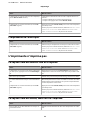 77
77
-
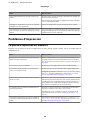 78
78
-
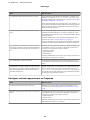 79
79
-
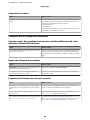 80
80
-
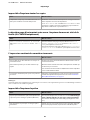 81
81
-
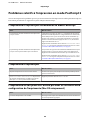 82
82
-
 83
83
-
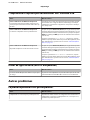 84
84
-
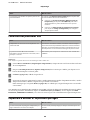 85
85
-
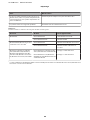 86
86
-
 87
87
-
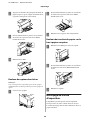 88
88
-
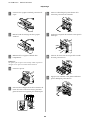 89
89
-
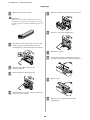 90
90
-
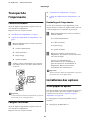 91
91
-
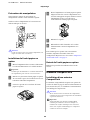 92
92
-
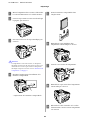 93
93
-
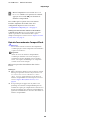 94
94
-
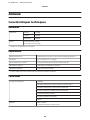 95
95
-
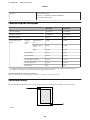 96
96
-
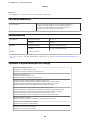 97
97
-
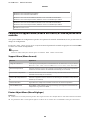 98
98
-
 99
99
-
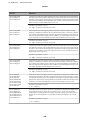 100
100
-
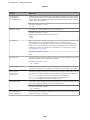 101
101
-
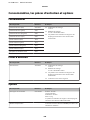 102
102
-
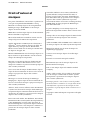 103
103
-
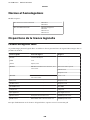 104
104
-
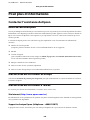 105
105
-
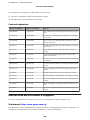 106
106
-
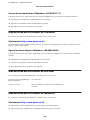 107
107
-
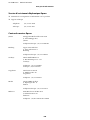 108
108
-
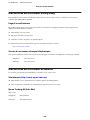 109
109
-
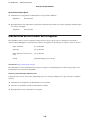 110
110
Epson WORKFORCE AL-C300N Le manuel du propriétaire
- Catégorie
- Imprimantes matricielles
- Taper
- Le manuel du propriétaire
- Ce manuel convient également à
Documents connexes
-
Epson XP-65 Manuel utilisateur
-
Epson ET-4810 Manuel utilisateur
-
Epson ET-2830 Manuel utilisateur
-
Epson WORKFORCE PRO WF-5190DW Le manuel du propriétaire
-
Epson L-3250 Manuel utilisateur
-
Epson ET-2650 Manuel utilisateur
-
Epson ET-2850 Manuel utilisateur
-
Epson L-4160 Manuel utilisateur
-
Epson ET-2700 Manuel utilisateur
-
Epson STYLUSPro4400 Le manuel du propriétaire
Autres documents
-
Samsung ML-3560 Manuel utilisateur
-
Samsung ML-3750ND Le manuel du propriétaire
-
HP LaserJet 4350 Printer series Mode d'emploi
-
TSC MX240P Series Manuel utilisateur
-
Lexmark Optra S 1620 Tech Note
-
HP DesignJet 400 Printer series Le manuel du propriétaire
-
TSC MH240 Series Manuel utilisateur
-
BlueParrott C300-XT MS Mode d'emploi